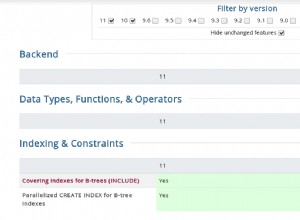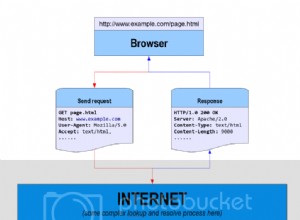Para conectar o banco de dados Oracle usando wallet, são necessárias as seguintes alterações.
-
você precisa criar uma loja de carteira, você também precisa escolher uma senha para a carteira e você precisa usar essa senha ao modificar a carteira
- OracleClientHome /bin/mkstore -wrl Onde você deseja armazenar sua carteira -criar
por exemplo C:\Oracle_11.2.0\product\client_1\bin\mkstore -wrl C:\Users\sample\app\wallet
-
você precisa adicionar as entradas tns em tnsnames.ora (OracleClientHome /network/admin/tnsnames.ora) e o mesmo nome de entrada tns serão usados na string de conexão da carteira
- TNS_Entry_Name =(DESCRIPTION=(ADDRESS=(PROTOCOL=TCP)(HOST=Nome do host )(PORT=Port_Number ))(CONNECT_DATA=(SERVER=dedicated)(SERVICE_NAME=Service_Name )))
por exemplo C:\Oracle_11.2.0\product\client_1\network\admin\tnsnames.ora
- SAMPLEDB_RO=(DESCRIPTION=(ADDRESS=(PROTOCOL=TCP)(HOST=HostName )(PORT=PortNumber ))(CONNECT_DATA=(SERVER=dedicated)(SERVICE_NAME=samplesrv)))
-
você precisa criar uma entrada de carteira para a entrada tns acima com credenciais, você também precisa fornecer a senha da carteira que você forneceu ao criar a carteira.
- OracleClientHome /bin/mkstore -wrl Onde você deseja armazenar sua carteira -createCredential TNS_Entry_Name/Wallet_Entry_name DB_Nome de usuário DB_Password
por exemplo C:\Oracle_11.2.0\product\client_1\bin\mkstore -wrl C:\Users\sample\app\wallet -createCredential SAMPLEDB_RO amostra de amostra
-
você precisa adicionar o arquivo sqlnet.ora para atualizar o local da carteira e o sinalizador de substituição da carteira para verdadeiro
- WALLET_LOCATION =(SOURCE=(METHOD=FILE)(METHOD_DATA=(DIRECTORY=Onde você deseja armazenar sua carteira )))
- SQLNET.WALLET_OVERRIDE =TRUE
por exemplo
- WALLET_LOCATION =(SOURCE=(METHOD=FILE)(METHOD_DATA=(DIRECTORY=C:\Users\sample\app\wallet)))
- SQLNET.WALLET_OVERRIDE =TRUE
-
teste a conexão db usando carteira e cliente oracle para garantir que as configurações da carteira estejam corretas
-
OracleClientHome /bin/sqlplus /nolog
-
conectar DB_Username /DB_Password @TNS_Entry_Name
- conectar /@TNS_Entry_Name
por exemplo
- amostra de conexão/[email protected] _RO
- conectar /@SAMPLEDB_RO
-
-
você precisa deixar o aplicativo java pronto para usar a carteira e executar o programa java com os parâmetros da JVM abaixo
- Adicione os seguintes jars ao caminho de classe do aplicativo.
- OracleClientHome /jdbc/lib/ojdbc.jar
- OracleClientHome /jlib/oraclepki.jar
- OracleClientHome /jlib/osdt_cert.jar
-
OracleClientHome /jlib/osdt_core.jar
-
por exemplo
- C:\Oracle_11.2.0\product\client_1\jdbc\lib\ojdbc.jar
- C:\Oracle_11.2.0\product\client_1\jlib\oraclepki.jar
- C:\Oracle_11.2.0\product\client_1\jlib\osdt_cert.jar
-
C:\Oracle_11.2.0\product\client_1\jlib\osdt_core.jar
-
Altere o URL fino da configuração do aplicativo para usar a carteira
-
jdbc:oracle:thin:/@TNS_Entry_Name/Wallet_Entry_name
-
por exemplo
-
jdbc:oracle:thin:/@SAMPLEDB_RO
-
Adicione também as seguintes propriedades como JVM Parameters, isso ajuda a biblioteca a encontrar a carteira oracle
-
-Doracle.net.tns_admin=OracleClientHome /network/admin -Doracle.net.wallet_location=Onde você deseja armazenar sua carteira
-
por exemplo -Doracle.net.tns_admin=C:\Oracle_11.2.0\product\client_1\network\admin -Doracle.net.wallet_location=C:\Users\sample\app\wallet
Você está pronto!!
- Para listar as credenciais existentes na carteira, você pode usar o comando abaixo, mas precisa fornecer a senha da carteira que você forneceu ao criar a carteira.
-
OracleClientHome /bin/mkstore -wrl Onde você deseja armazenar sua carteira -listCredential
-
por exemplo C:\Oracle_11.2.0\product\client_1\bin\mkstore -wrl C:\Users\sample\app\wallet -listCredential